谷歌浏览器如何清除缓存?谷歌浏览器清理缓存的方法
Google Chrome的特点是简洁、快速。GoogleChrome支持多标签浏览,每个标签页面都在独立的“沙箱”内运行,在提高安全性的同时,一个标签页面的崩溃也不会导致其他标签页面被关闭。此外,Google Chrome基于更强大的JavaScript V8引擎,这是当前Web浏览器所无法实现的。

随着浏览器使用时间的增长,缓存也会越积越多,谷歌浏览器也不例外。这些缓存如果不经常清理会占据我们电脑的存储空间,甚至影响浏览器和电脑的运行速度。那么我们该怎么清理谷歌浏览器的缓存呢?下面就让我们一起来看看吧。
谷歌浏览器清理缓存的方法:
方法一:
1、打开谷歌浏览器,接着找到其主界面右上角的菜单按钮,如下图:
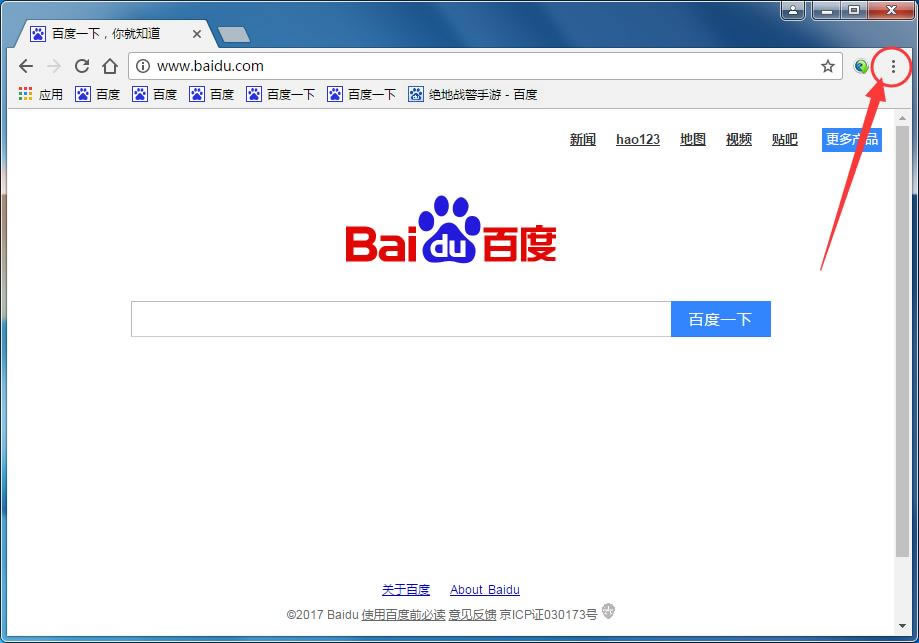
2、打开菜单后找到“更多工具”,接着就可以看到“清除浏览器数据”功能了;
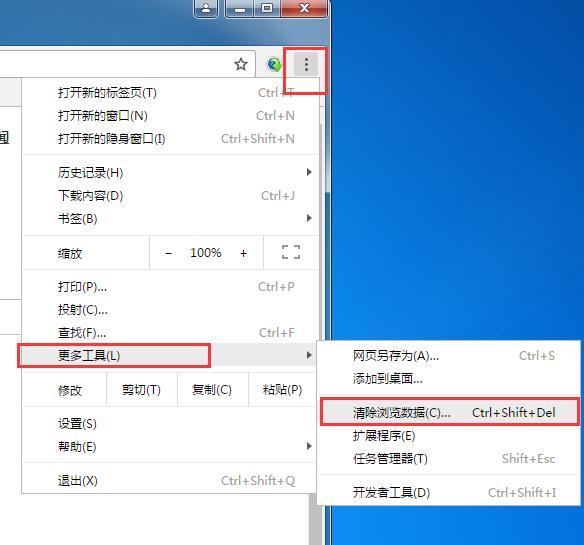
3、点击它后在弹出的界面中选择我们想要清理的数据,点击清理就可以了;
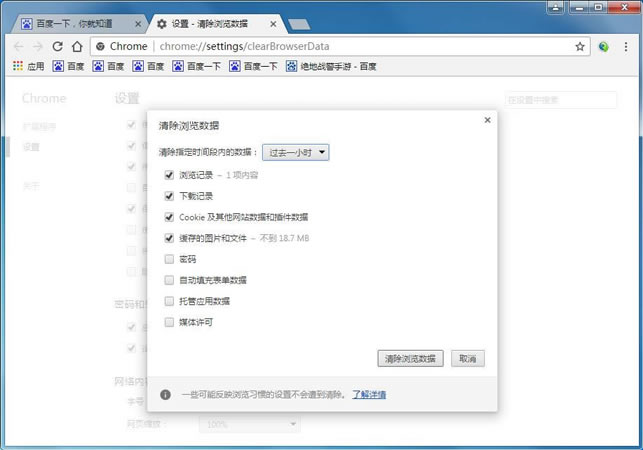
方法二:
1、打开360安全卫士等卫士软件的电脑清理界面并开始扫描垃圾;
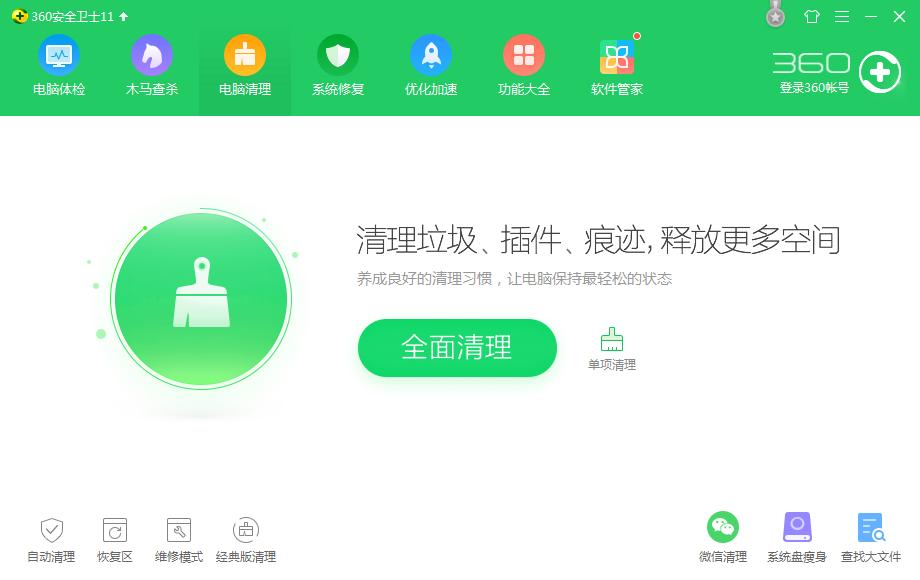
2、等扫描完毕后找到谷歌浏览器,勾选上它的缓存后点击清理即可。
Chrome最大的亮点就是其多进程架构,保护浏览器不会因恶意网页和应用软件而崩溃。
……